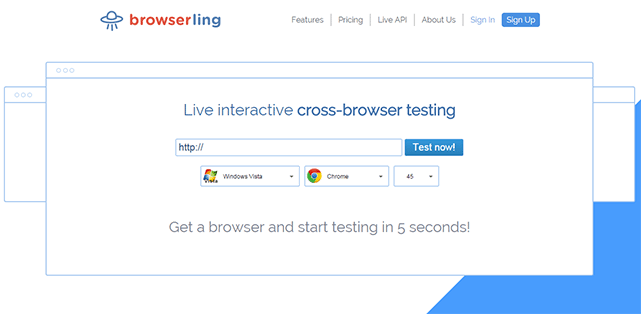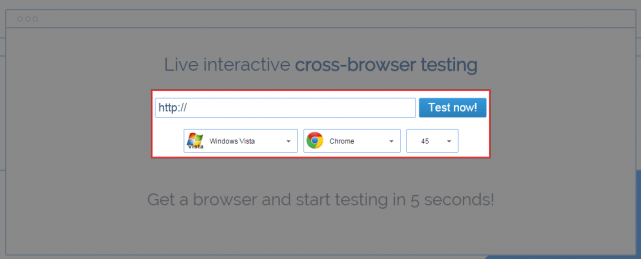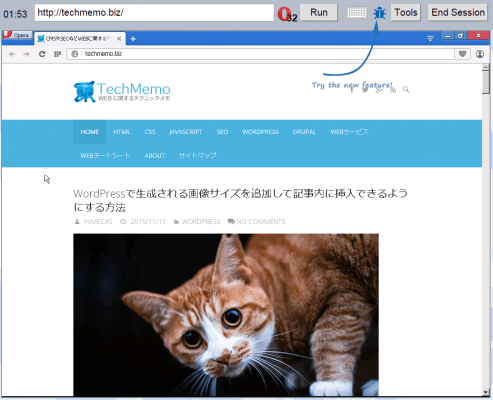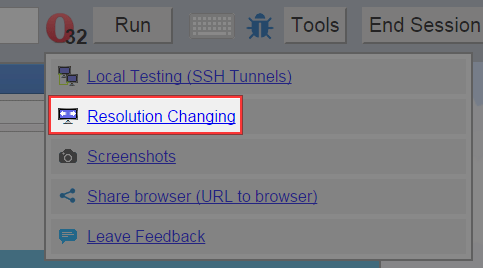Browserlingは、各ブラウザの様々なバージョンでWebサイトの表示確認を行うことができるWEBサービスです。
わざわざ色んなブラウザをインストールしなくても、Browserlingを使うことで簡単に表示のチェックをすることができます。
スポンサードリンク
Browserlingの使い方
Browserlingにアクセスして、確認したいサイトのURLを入力します。
「OS」「ブラウザ」「バージョン」を選択して、[Test now!]をクリックすると、指定したブラウザのバージョンで表示した時のサイトが表示されます。ただ、OSはWindows Vista以外を選択するには、有料版にしないとダメみたいです。
これは当ブログをOperaで表示した時の画面です。無料版では3分間しか使えないという制限があり、左上にタイマーが表示されます。
右上の[Tools]をクリックして、[Resolution Changing]から画面サイズを変更することもできます。
変更できる画面サイズは、無料版では「1024*768」「800*600」「320*480」のみですが、レスポンシブデザインのチェックには十分ではないでしょうか。
あとがき
無料版では色々と制限がありますが、3分経過しても、もう一度URLの入力からやり直せばまた使えます。
有料版のプランは、月額19ドルと月額29ドルのプランがあります。詳しくはPricingをご参照ください。